時間:2019-07-09 來源:互聯網 瀏覽量:
有些使用Windows10的朋友在遇到係統問題時,就會選擇重裝係統。其實Windows10內置了一鍵恢複出廠設置工具,我們可以使用此方法先解決係統問題哦!接下來,我就教大家Windows10一鍵恢複出廠設置
Windows10是微軟獨具匠心的一款操作係統。支持全平台操作,兼容性強。有些朋友從Windows10剛發布時就開始使用,現在出現了一些難以修複的係統問題。今天小編就將Windows10一鍵恢複出廠設置的方法分享給你們
出廠設置是將電腦恢複到剛買來的樣子,刪除軟件,初始化設置。不過Windows10一鍵恢複出廠設置是可以選擇保留或者刪除我們之前存儲的文件哦。我給大家整理了Windows10在電腦關機和開機狀態下一鍵恢複出廠設置的方法,趕緊來瞧瞧吧
Windows10如何一鍵恢複出廠設置呢?當Windows10係統使用久了,體積越來越大,運行卡頓緩慢,很多小夥伴會選擇將其恢複出廠設置。下麵,我就給大家介紹一下Windows10一鍵恢複出廠設置的詳細步驟
Windows10一鍵恢複出廠設置詳細教程
方法一:Windows10開機狀態下恢複出廠設置
1、【win+i】快捷鍵打開設置窗口,選擇更新和安全
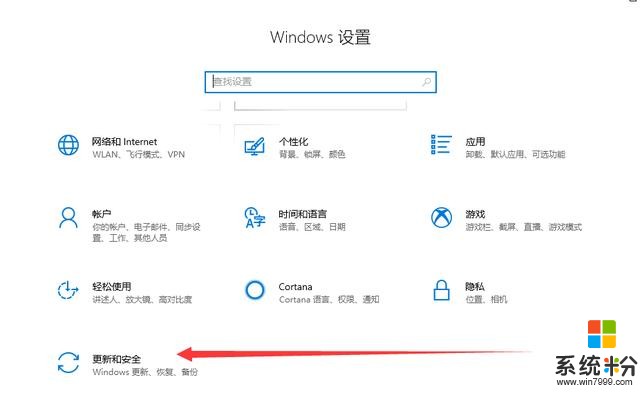
出廠設置電腦圖解1
2、點擊恢複,重置此電腦下方點擊開始按鈕
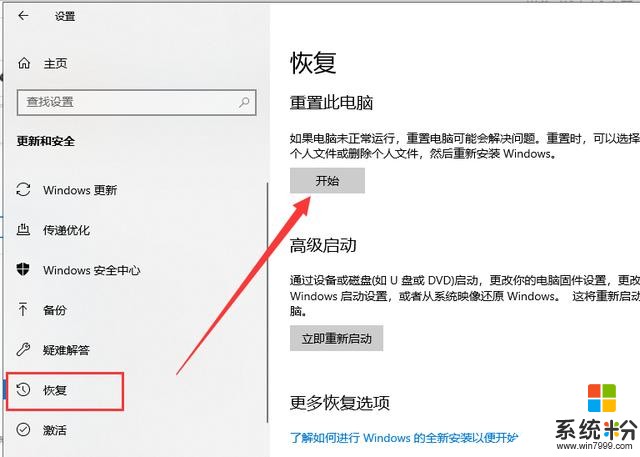
一鍵恢複出廠電腦圖解2
3、選擇一個選項就可以恢複出廠設置啦
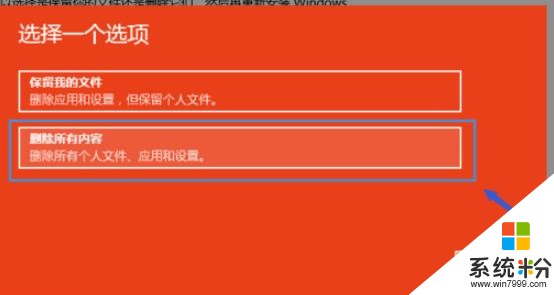
windows10一鍵恢複出廠電腦圖解3
方法二:電腦無法開機時Windows10一鍵恢複出廠設置
1、按下開機鍵,出現微軟徽標界麵,如圖所示,長按電源鍵強製關機。重複此步驟三次,然後等待自動修複完成,我們選擇高級選項

出廠設置電腦圖解4
2、疑難解答
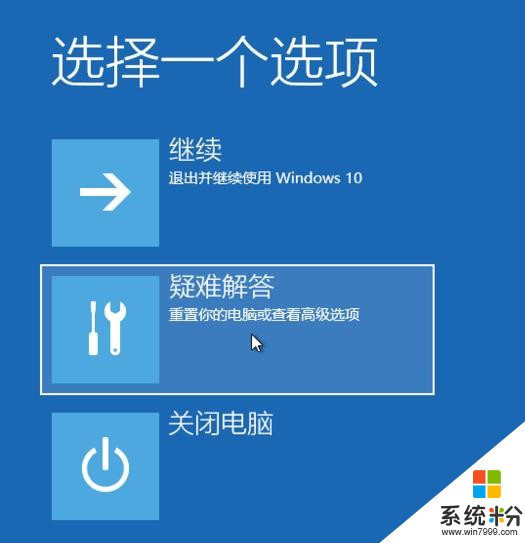
windows10電腦圖解5
3、選擇重置此電腦
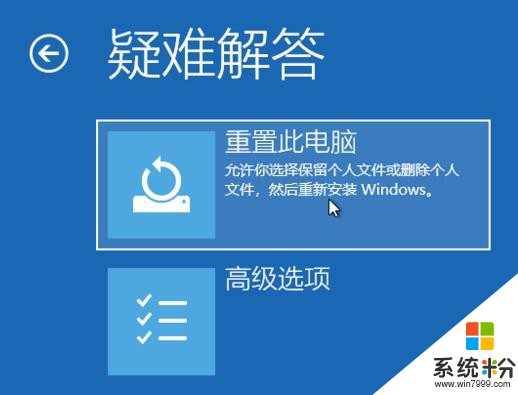
windows10一鍵恢複出廠電腦圖解6
4、根據自己需要選擇一種重置方式即可
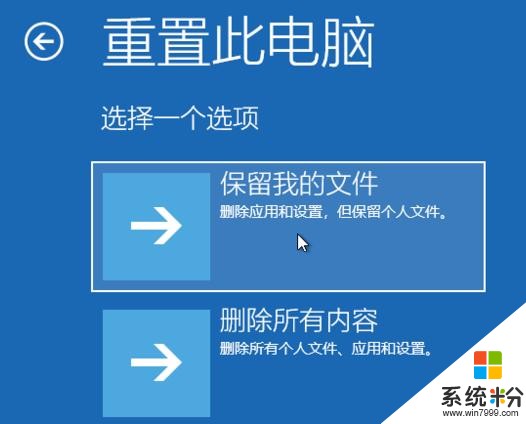
windows10電腦圖解7
5、輸入重置賬戶,密碼,點擊重置
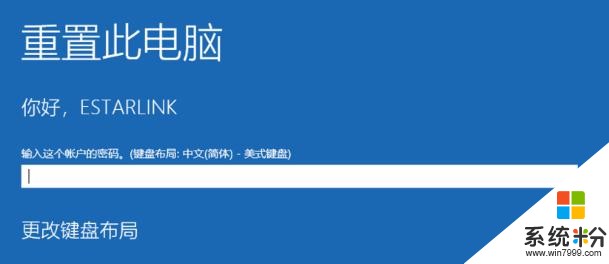
windows10一鍵恢複出廠電腦圖解8
7、點擊重啟就可以將Windows10恢複出廠設置啦
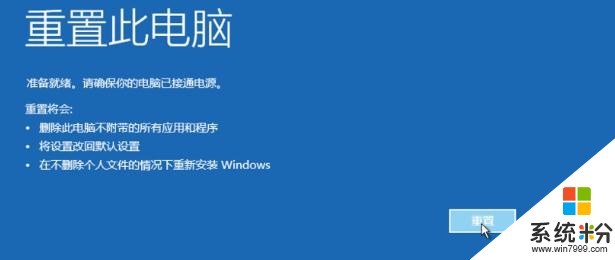
windows10電腦圖解9
以上就是Windows10一鍵恢複出廠設置的詳細步驟了,趕緊動手試試吧